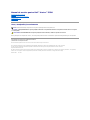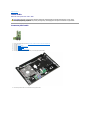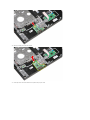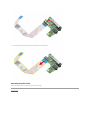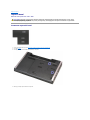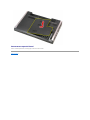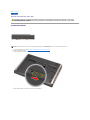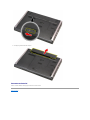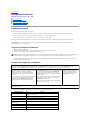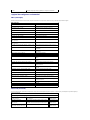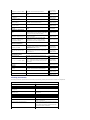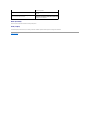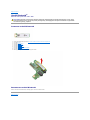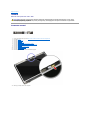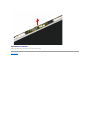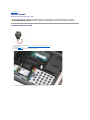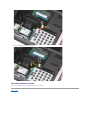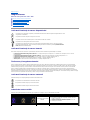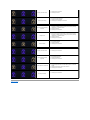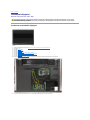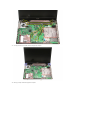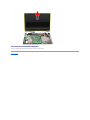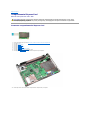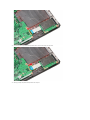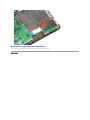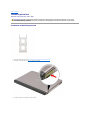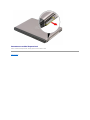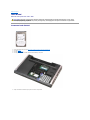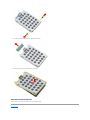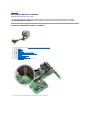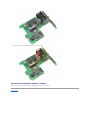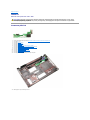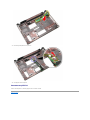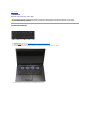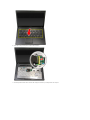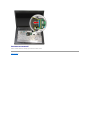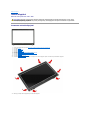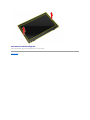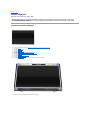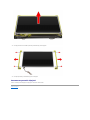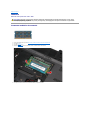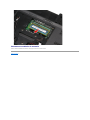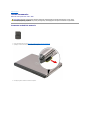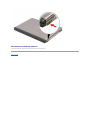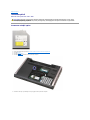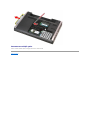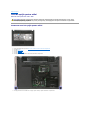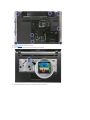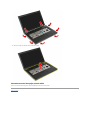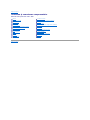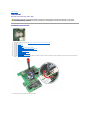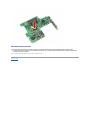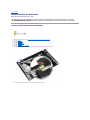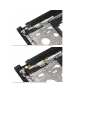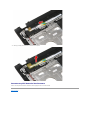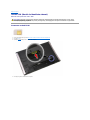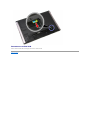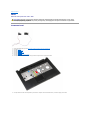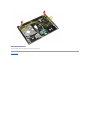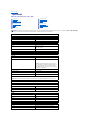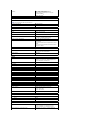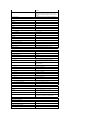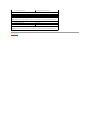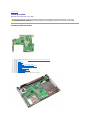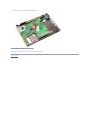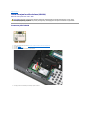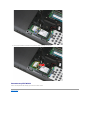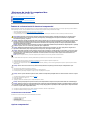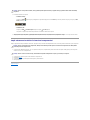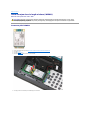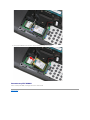ManualdeservicepentruDell™Vostro™3500
Note, atenţionări şi avertismente
Dacăaţi achiziţionatuncomputerDell™Serian,nicioreferinţădin prezentul document la sistemele de operare Microsoft®Windows®nu este aplicabilă.
Informaţiile din acest document pot fi modificate fărănotificare.
©2010DellInc.Toatedrepturilerezervate.
Este strict interzisăreproducerea sub orice formăa acestui material fărăautorizaţia scrisăa Dell Inc.
Alte mărci comerciale şidenumiricomercialepotfiutilizateînacestdocumentpentrureferirefielaentităţile care au drepturi asupra mărcilor şi denumirilor, fie la produsele
acestora. Dell Inc. neagăorice interes de proprietate asupra mărcilor comerciale şi denumirilor comerciale, cu excepţiacelorcareîiaparţin.
Februarie2010Rev.A00
Efectuarea lucrărilor la computer
Specificaţii
Scoaterea şi remontarea componentelor
Configurarea sistemului
Diagnosticarea
NOTA: O NOTA indicăinformaţii importante care văajutăsăoptimizaţi utilizarea computerului dvs.
ATENŢIE: O ATENŢIONARE indicăun pericol potenţial de deteriorare a componentelor hardware sau de pierdere a datelor dacănu se respectă
instrucţiunile.
AVERTISMENT: UN AVERTISMENT indicăun pericol potenţial de daune materiale, de vătămare corporalăsau de deces.
Mărcilecomercialeutilizateînacesttext:Dell, sigla DELL şi Vostro sunt mărci comerciale ale Dell Inc.; Intel şi Core sunt fie mărci comerciale, fie
mărcicomercialeînregistratealeIntelCorporation;Microsoft, Windows, Windows Vista şi butonul de start Windows Vista sunt fie mărci comerciale,
fie mărcicomercialeînregistratealeMicrosoftCorporationînStateleUnitealeAmericiişi/sauînalteţări; Bluetooth este marcăcomercială
înregistratăa Bluetooth SIG, Inc.

ÎnapoilaCuprins
Placa audio
ManualdeservicepentruDell™Vostro™3500
Scoaterea plăcii audio
1. Urmaţi procedurile din secţiunea Înaintedeaefectualucrăriîninteriorulcomputerului.
2. Scoateţi bateria.
3. Scoateţi capacul bazei.
4. Scoateţi ansamblul hard diskului.
5. Scoateţi unitatea optică.
6. Scoateţi tastatura.
7. Scoateţi zonadesprijinpentrumâini.
8. Scoateţi şurubul care fixeazăplacaaudiopezonadesprijinpentrumâini.
9. Deconectaţi cablul boxei de la conectorul său de pe placa audio.
AVERTISMENT: Înaintedeaefectualucrăriîninteriorulcomputerului,citiţi instrucţiunile de siguranţălivrateîmpreunăcu acesta. Pentru
informaţii suplimentare despre cele mai bune practici privind siguranţa, consultaţi pagina de start pentru conformitatea cu reglementările
www.dell.com/regulatory_compliance.

10. Ridicaţi şi scoateţi placa audio din computer.
11. Deschideţi clema care fixeazăcablul de date al plăcii audio pe placa audio.

ÎnapoilaCuprins
Capacul bazei
ManualdeservicepentruDell™Vostro™3500
Scoaterea capacului bazei
1. Urmaţi procedurile din secţiunea Înaintedeaefectualucrăriîninteriorulcomputerului.
2. Scoateţi bateria.
3. Scoateţi şuruburile care fixeazăcapacul bazei pe computer.
4. Ridicaţi şi scoateţi capacul bazei din computer.
AVERTISMENT: Înaintedeaefectualucrăriîninteriorulcomputerului,citiţi instrucţiunile de siguranţălivrateîmpreunăcu acesta. Pentru
informaţii suplimentare despre cele mai bune practici privind siguranţa, consultaţi pagina de start pentru conformitatea cu reglementările
www.dell.com/regulatory_compliance.

ÎnapoilaCuprins
Bateria
ManualdeservicepentruDell™Vostro™3500
Scoaterea bateriei
1. Urmaţi procedurile din secţiunea Înaintedeaefectualucrăriîninteriorulcomputerului.
2. Întoarceţi computerul invers.
3. Glisaţidispozitivuldeeliberareabaterieiînpoziţia deblocat.
4. Glisaţi celălaltdispozitivdeeliberareabaterieiînpoziţia deblocat.
AVERTISMENT: Înaintedeaefectualucrăriîninteriorulcomputerului,citiţi instrucţiunile de siguranţălivrateîmpreunăcu acesta. Pentru
informaţii suplimentare despre cele mai bune practici privind siguranţa, consultaţi pagina de start pentru conformitatea cu reglementările
www.dell.com/regulatory_compliance.
NOTA: Este posibil săfie necesar săinstalaţi Adobe®Flash®Player de la Adobe.com pentru a vizualiza următoarele ilustraţii.

ÎnapoilaCuprins
Configurarea sistemului
ManualdeservicepentruDell™Vostro™3500
Prezentare generală
Accesarea configurării sistemului
Ecranele de configurare a sistemului
Opţiuni de configurare a sistemului
Prezentare generală
Utilizaţi configurarea sistemului dupăcum urmează:
l Pentru a modifica informaţiile privind configurarea sistemului dupăce adăugaţi, modificaţi sau eliminaţi componente hardware din computer
l Pentru a seta sau a modifica o opţiune selectabilăde către utilizator, cum ar fi parola de utilizator
l Pentru a citi capacitatea curentăde memorie sau pentru a seta tipul de hard disk instalat
Înaintedeautilizaconfigurareasistemuluiesterecomandatsănotaţi informaţiile din ecranul de configurare a sistemului pentru referinţe ulterioare.
Accesarea configurării sistemului
1. Porniţi (sau reporniţi) computerul.
2. DupăafişareasigleialbastreDELL™,trebuiesăaşteptaţi afişarea solicitării de a apăsa pe tasta F2.
3. Apăsaţi pe tasta <F2> imediat ce solicitarea F2 este afişatăpe ecran.
4. Dacăaşteptaţi prea mult şi se afişeazăsigla sistemului de operare, aşteptaţiîncontinuarepânăla afişarea desktopului Microsoft
®
Windows
®
. Apoi,
închideţi computerul şiîncercaţi din nou.
Ecranele de configurare a sistemului
Utilizaţi următoarele combinaţiidetastepentruanavigaînecraneledeconfigurareasistemului:
ATENŢIE: Dacănu sunteţiunexpertînutilizareacomputerului,numodificaţi setările pentru acest program. Anumite modificări pot conduce la
funcţionarea incorectăa computerului.
NOTA: Solicitarea de a apăsa pe tasta F2 indicăfaptul cătastatura a fost iniţializată. Aceastăsolicitare poate apărea foarte rapid, de aceea trebuie să
fiţi atent la afişare şi apoi săapăsaţi apăsaţi pe tasta <F2>. Este inutil săapăsaţipetasta<F2>înaintecasolicitareasăfie afişatăpe ecran.
Menu (Meniu) — Apareînparteasuperioarăaferestreideconfigurareasistemului.Acestcâmpfurnizeazăun meniu pentru a accesa opţiunile de
configurare a sistemului. Apăsaţi pe tastele < Săgeatăstânga>şi < Săgeatădreapta>pentruanaviga.Întimpceoopţiune Menu (Meniu) este
evidenţiată, opţiunea Options List (Listăde opţiuni) listeazăopţiunile care definesc componentele hardware instalate pe computerul dvs.
Options List (Listăde opţiuni) — Apareînpartea
stângăaferestreideconfigurareasistemului.Câmpul
listeazăcaracteristici care definesc configuraţia
computerului dvs., inclusiv componentele hardware
instalate, economisirea energiei şi caracteristicile de
securitate.
Defilaţiînsusşiînjosînlistă, utilizândtastelesăgeată
însusşi săgeatăînjos.Întimpceoopţiune este
evidenţiată, opţiunea Options Field (Câmpopţiuni)
afişeazăsetările curente şi disponibile ale opţiunii.
OptionsField(Câmpopţiuni) — Apareînparteadreaptăa
opţiunii Options List (Listăde opţiuni) şi conţine informaţii
despre fiecare opţiune listatăînopţiunea Options List
(Listăde opţiuni).Înacestcâmpputeţi săvizualizaţi
informaţii despre computerul dvs. şi săefectuaţi modificări
la setările curente.
Apăsaţi pe <Enter> pentru a efectua modificări la setările
curente. Apăsaţi pe <ESC> pentru a reveni la opţiunea
Options List (Listăde opţiuni).
NOTA: Nu toate setărilelistateînopţiunea Options Field
(Câmpopţiuni) pot fi modificate.
Help (Ajutor) — Apareînpartea
dreaptăa ferestrei de configurare a
sistemului şi conţine informaţii de
ajutor despre opţiunea selectatăîn
Options List (Listăde opţiuni).
Key functions (Funcţii cheie) — Apare afişatăsub opţiunea Option Field(Câmpopţiuni) şi listeazătastele şi funcţiileacestoraîncadrulcâmpuluiactivde
configurare a sistemului.
Combinaţie de taste
Acţiune
< F2>
Afişeazăinformaţii despre orice element selectat din fereastra de
configurare a sistemului.
< Esc >
Părăseşte vizualizarea curentăsau comutăvizualizarea curentăla pagina
Exit (Ieşire) din configurarea sistemului.
< Săgeatăînsus>sau<
Săgeatăînjos>
Selecteazăun element pentru afişare.
< Săgeatăstânga>sau<
Săgeatădreapta >
Selecteazăun meniu pentru afişare.
– sau +
Modificăvaloarea curentăa elementului.
< Enter >
Selecteazăsubmeniul sau executăcomanda.
< F9 >
Încarcăsetările implicite de configurare.

Opţiuni de configurare a sistemului
Main (Principal)
Fila Main (Principal) listeazăcaracteristicile principale de hardware ale computerului. Tabelul de mai jos defineşte funcţia fiecărei opţiuni.
Advanced (Avansat)
Fila Advanced (Avansat) văpermite săsetaţi diverse funcţii care afecteazăperformanţele computerului. Tabelul de mai jos defineşte funcţia fiecărei opţiuni şi
valoarea sa implicită.
< F10 >
Salveazăconfiguraţia curentăşi părăseşte configurarea sistemului.
Main (Principal)
System (Sistem)
Afişeazănumărul de model al computerului.
Dell Bios Version Name (Nume versiune BIOS Dell)
Afişeazărevizuirea BIOS-ului.
System Date (Datăsistem)
Reiniţializeazădata calendarului intern al
computerului.
System Time (Orăsistem)
Reiniţializeazăora ceasului intern al computerului.
Processor Type (Tip procesor)
Afişeazătipul procesorului.
Processor Cores (Nuclee procesor)
Afişeazănumărul nucleelor procesorului.
Processor ID (ID procesor)
AfişeazăID-ul procesorului.
Processor Speed (Vitezăprocesor)
Afişeazăviteza procesorului.
Processor Minimum Clock Speed (Vitezăminimă
ceas procesor)
Afişeazăviteza minimăa ceasului procesorului.
Processor Maximum Clock Speed (Vitezămaximă
ceas procesor)
Afişeazăviteza maximăa ceasului procesorului.
L2 Cache Size (Dimensiune memorie cache de nivel
2)
Afişeazădimensiunea memoriei cache de nivel 2 a
procesorului.
L3 Cache Size (Dimensiune memorie cache de nivel
3)
Afişeazădimensiunea memoriei cache de nivel 3 a
procesorului.
System Memory (Memorie de sistem)
Afişeazăcantitatea totalăde memorie a
computerului.
Memory Speed (Vitezămemorie)
Afişeazăviteza memoriei.
Memory Channel Mode (Mod Canal memorie)
Afişeazămodul canalului (single sau dual channel).
DIMM A Size (Dimensiune DIMM A)
Afişeazădimensiuneamemorieiinstalateînslotul
DIMM A.
DIMM B Size (Dimensiune DIMM B)
Afişeazădimensiuneamemorieiinstalateînslotul
DIMM B.
Internal HDD (Unitate de hard disk internă)
Afişeazănumărul de model al hard diskului.
FixedBayDevice(Dispozitivîncompartiment
fix)
Afişeazănumărul de model al unităţii din
compartimentul fix.
Video Controller (Controler video)
Afişeazănumărul de model al plăcii video instalate pe
computer.
Video BIOS Version (Versiune BIOS video)
Afişeazăversiunea BIOS a plăcii video.
Video Memory (Memorie video)
Afişeazădimensiunea memoriei video.
Panel Type (Tip panou)
Afişeazătipul de panou al afişajului.
Native Resolution (Rezoluţie nativă)
Afişeazărezoluţia nativăa afişajului.
Audio Controller (Controler audio)
Afişeazătipul de controler audio instalat pe
computer.
WWAN
Afişeazătipul de placăde reţea de arie largăwireless
instalat pe computer.
Bluetooth Device (Dispozitiv Bluetooth)
Afişeazătipul de card Bluetooth®instalat pe
computer.
Wireless Device (Dispozitiv wireless)
Afişeazătipul de card wireless instalat pe computer.
AC Adapter Type (Tip adaptor de c.a.)
Afişeazătipul adaptorului de c.a.
Advanced (Avansat)
System Configuration (Configurare sistem)
Integrated NIC (Placăde
reţea integrată)
Activeazăsau dezactiveazăalimentarea plăcii de
reţea integrate.
Setare implicită:
Enabled (Activat)
SATA Mode (Mod SATA)
Modificămodul controlerului SATA la ATA sau AHCI.
Setare implicită: AHCI
External USB ports (Porturi
USB externe)
Activeazăsau dezactiveazăporturile USB externe.
Setare implicită:
Enabled (Activat)
PC card or IEEE 1394 port
(Port IEEE 1394 sau PC card)
Activeazăsau dezactiveazăportul IEEE 1394.
Setare implicită:
Enabled (Activat)

Security (Securitate)
Fila Security (Securitate) afişeazăstarea de securitate şi văpermite săgestionaţi caracteristicile de securitate ale computerului.
eSATA Ports (Porturi eSATA)
Activeazăsau dezactiveazăportul eSATA.
Setare implicită:
Enabled (Activat)
Module Bay (Compartiment de
modul)
Activeazăsau dezactiveazăcompartimentul de
modul.
Setare implicită:
Enabled (Activat)
Fingerprint Reader (Cititor
de amprente)
Activeazăsau dezactiveazăcititorul de amprente.
Setare implicită:
Enabled (Activat)
ExpressCard (Card
ExpressCard)
Activeazăsau dezactiveazăslotul ExpressCard.
Setare implicită:
Enabled (Activat)
Camera (Cameră)
Activeazăsau dezactiveazăcamera.
Setare implicită:
Enabled (Activat)
Audio MIC Function (Funcţie
microfon audio)
Activeazăsau dezactiveazămicrofonul.
Setare implicită:
Enabled (Activat)
Hybrid Graphic (Grafică
hibridă)
Activeazăsau dezactiveazăfuncţia de grafică
hibridă.
Setare implicită:
Hybrid (Hibrid)
Performance (Performanţă)
EIST
Permite ca viteza ceasului procesorului săfie
modificatădinamic de cătresoftware,minimizând
consumul de energie şi disiparea căldurii.
Setare implicită:
Enabled (Activat)
Execute Disable Bit
(Executare dezactivare biţi)
Asigurăo protecţie superioarăîmpotrivaatacurilor
de tampon excedent.
Setare implicită:
Enabled (Activat)
Intel®Virtualization
Technology (Tehnologie de
virtualizare Intel®)
Permite unei platforme săexecute mai multe
sisteme de operare şi aplicaţii pe partiţii
independente şi, astfel, un singur computer
funcţioneazăca mai multe computere virtuale.
Setare implicită:
Disabled (Dezactivat)
Power Management
(Gestionare alimentare)
USB Wake Support (Se acceptă
revenire prin USB)
Permite dispozitivelor USB săactiveze computerul
din modul de veghe. Aceastăcaracteristicăeste
activatănumai dacă
adaptorul de c.a. este conectat.
Setare implicită:
Enabled (Activat)
Wake On LAN (Activare prin
LAN)
Permitepornireacomputeruluiladistanţă. Această
caracteristicăeste activatănumai la conectarea
adaptorului de c.a.
Setare implicită:
Enabled (Activat)
Post Behaviour
(Comportament POST)
Adapter Warnings
(Avertismente adaptor)
Activeazăsau dezactiveazăavertismentele de
adaptor.
Setare implicită:
Enabled (Activat)
FastBoot(Încărcare rapidă)
Permite configurării sistemului săomităanumite
testeîntimpultestării automate la pornire (POST),
ceea ce scade durata necesarăpentru pornirea
computerului.
Setare implicită:
Enabled (Activat)
Keyboard Click (Clic
tastatură)
Activeazăsau dezactiveazăsunetul tastaturii.
Setare implicită:
Disabled (Dezactivat)
Wireless
Internal Bluetooth (Bluetooth
intern)
Activeazăsau dezactiveazămodulul Bluetooth.
Setare implicită:
Enabled (Activat)
Internal WLAN (WLAN intern)
Activeazăsau dezactiveazămodulul LAN wireless.
Setare implicită:
Enabled (Activat)
Internal WWAN (WWAN intern)
Activeazăsau dezactiveazămodulul WAN wireless.
Setare implicită:
Enabled (Activat)
Security (Securitate)
Service Tag (Etichetăde service)
Afişeazăeticheta de service curentăa computerului
dvs.
Asset Tag (Etichetăactive)
Afişeazăeticheta activelor.
Unlock Setup Status (Deblocare stare
configurare)
Specificădacăa fost atribuităo parolăde configurare.
Admin Password Status (Stare parolă
administrator)
Specificădacăa fost atribuităo parolăde
administrator.
Admin Password (Parolăadministrator)
Văpermite săsetaţi o parolăde administrator.
System Password Status (Stare parolăde sistem)
Specificădacăa fost atribuităo parolăde sistem.
System Password (Parolăsistem)
Văpermite săsetaţi o parolăde sistem.
Password on Boot (Parolăla pornire)
Activeazăsau dezactiveazăautentificarea la fiecare
pornire a computerului.
Password Bypass (Evitare parolă)
Văpermite săevitaţi parolele de sistem şi de hard
disk la repornirea computerului.
Totuşi, trebuie săintroduceţi parolele dacăporniţi
computeruldinstareadeînchidere.
Password Change (Modificare parolă)
Activeazăsau dezactiveazăcaracteristica de

Boot (Pornire)
Fila Boot (Pornire) permite modificarea secvenţei de pornire.
Exit (Ieşire)
Aceastăsecţiune permite salvarea, anularea şiîncărcarea setărilorimpliciteînainteaieşirii din configurarea sistemului.
ÎnapoilaCuprins
modificare a parolei.
Computrace
Activeazăsau dezactiveazăfuncţia Computrace pe
computer.
HDD Password Configuration (Configurare parolă
pentru unitatea de hard disk)
Văpermite săsetaţi o parolăpentru unitatea de hard
disk internăa computerului (HDD). Parola pentru hard
disk este activatăchiar şiatuncicândharddiskuleste
instalat pe un alt computer.

ÎnapoilaCuprins
Cardul Bluetooth
®
ManualdeservicepentruDell™Vostro™3500
Scoaterea cardului Bluetooth
1. Urmaţi procedurile din secţiunea Înaintedeaefectualucrăriîninteriorulcomputerului.
2. Scoateţi bateria.
3. Scoateţi capacul bazei.
4. Scoateţi hard diskul.
5. Scoateţi unitatea optică.
6. Scoateţi tastatura.
7. Scoateţi zonadesprijinpentrumâini.
8. Scoateţi placa audio.
9. Ridicaţi şi scoateţi cardul Bluetooth de pe placa audio.
Remontarea cardului Bluetooth
Pentru a remonta cardul Bluetooth, efectuaţi paşiidemaisusînordineinversă.
ÎnapoilaCuprins
AVERTISMENT: Înaintedeaefectualucrăriîninteriorulcomputerului,citiţi instrucţiunile de siguranţălivrateîmpreunăcu acesta. Pentru
informaţii suplimentare despre cele mai bune practici privind siguranţa, consultaţi pagina de start pentru conformitatea cu reglementările
www.dell.com/regulatory_compliance.

ÎnapoilaCuprins
Camera
ManualdeservicepentruDell™Vostro™3500
Scoaterea camerei
1. Urmaţi procedurile din secţiunea Înaintedeaefectualucrăriîninteriorulcomputerului.
2. Scoateţi bateria.
3. Scoateţi capacul bazei.
4. Scoateţi hard diskul.
5. Scoateţi unitatea optică.
6. Scoateţi placa de reţea localăwireless (WLAN).
7. Scoateţi placa de reţea de arie largăwireless (WWAN).
8. Scoateţi tastatura.
9. Scoateţi zonadesprijinpentrumâini.
10. Scoateţi ansamblul afişajului.
11. Scoateţi cadrul afişajului.
12. Deconectaţi cablul camerei de la ansamblul afişajului.
13. Ridicaţi şi scoateţi camera din computer.
AVERTISMENT: Înaintedeaefectualucrăriîninteriorulcomputerului,citiţi instrucţiunile de siguranţălivrateîmpreunăcu acesta. Pentru
informaţii suplimentare despre cele mai bune practici privind siguranţa, consultaţi pagina de start pentru conformitatea cu reglementările
www.dell.com/regulatory_compliance.

ÎnapoilaCuprins
Bateria rotundă
ManualdeservicepentruDell™Vostro™3500
Scoaterea bateriei rotunde
1. Urmaţi procedurile din secţiunea Înaintedeaefectualucrăriîninteriorulcomputerului.
2. Scoateţi bateria.
3. Scoateţi capacul bazei.
4. Deconectaţi cablul bateriei rotunde de la placa de sistem.
5. Scoateţi cu grijălamelele care fixeazăbateria rotundăpe placa de sistem de pe bateria rotundă.
AVERTISMENT: Înaintedeaefectualucrăriîninteriorulcomputerului,citiţi instrucţiunile de siguranţălivrateîmpreunăcu acesta. Pentru
informaţii suplimentare despre cele mai bune practici privind siguranţa, consultaţi pagina de start pentru conformitatea cu reglementările
www.dell.com/regulatory_compliance.

ÎnapoilaCuprins
Diagnosticarea
ManualdeservicepentruDell™Vostro™3500
Indicatorii luminoşi de stare a dispozitivului
Indicatorii luminoşi de stare a bateriei
Încărcarea şi integritatea bateriei
Indicatorii luminoşi de stare a tastaturii
Codurile de eroare cu LED
Indicatorii luminoşi de stare a dispozitivului
Indicatorii luminoşi de stare a bateriei
Atuncicândcomputerulesteconectatlaoprizăelectrică, indicatorul luminos al bateriei acţioneazădupăcum urmează:
l Lumineazăintermitent alternativ galben şi albastru — La laptop este ataşat un adaptor de c.a. neautentic sau neacceptat, care nu este de
provenienţăDell.
l Lumineazăintermitent galben alternativ cu albastru continuu — Eroare temporarăa bateriei cu prezenţa adaptorului de c.a.
l Lumineazăintermitentînmodconstantgalben — Eroare criticăa bateriei cu prezenţa adaptorului de c.a.
l Indicator stins — Bateria se aflăînmoduldeîncărcare completă, cu prezenţa adaptorului de c.a.
l Albastru pornit — Bateria se aflăînmoduldeîncărcare, cu prezenţa adaptorului de c.a.
Încărcarea şi integritatea bateriei
Pentruaverificaîncărcarea bateriei, apăsaţi şi eliberaţi butonul de stare de pe dispozitivul de măsurareaîncărcării bateriei pentru a aprinde indicatorii
luminoşiainiveluluideîncărcare. Fiecare indicator luminos reprezintăaproximativ20deprocentedinîncărcarea totalăa bateriei. De exemplu, dacăpatru
indicatori luminoşi sunt aprinşi,niveluldeîncărcare a bateriei este de 80 de procente. Dacănuapareniciunindicatorluminos,baterianuesteîncărcată.
Pentruaverificaintegritateabaterieiutilizânddispozitivuldemăsurareaîncărcării, apăsaţi şi menţineţi apăsat butonul de stare de pe dispozitivul de
măsurareaîncărcării bateriei pentru cel puţin 3 secunde. Dacănuapareniciunindicatorluminos,bateriaesteînstarebună, iarcapacitateasadeîncărcare
originalărămânelapeste80deprocente.Fiecareindicatorluminosreprezintăo degradare incrementală. Dacăapar cinci indicatori luminoşi, rămânemaipuţin
de60deprocentedincapacitateadeîncărcare şi trebuie săluaţiînconsiderareînlocuireabateriei.
Indicatorii luminoşi de stare a tastaturii
Indicatorii luminoşi verzi amplasaţi deasupra tastaturii indicăurmătoarele:
Codurile de eroare cu LED
Următorul tabel prezintăposibile coduri LED care pot fi afişateîntr-o situaţieîncarenuafostefectuattestulPOST.
Seaprindeatuncicândporniţi computerul şi lumineazăintermitentatuncicândcomputerulfuncţioneazăîntr-
un mod
de gestionare a alimentării.
Seaprindeatuncicândcomputerulciteşte sau scrie date.
Seaprindecontinuusauintermitentpentruaindicastareadeîncărcare a bateriei.
Seaprindeatuncicândreţeaua wireless este activată.
SeaprindeatuncicândesteactivatuncardcutehnologiewirelessBluetooth®. Pentru a opri numai funcţia de
tehnologie wireless Bluetooth, faceţi clic dreapta pe pictograma din bara de sistem şi selectaţi Disable Bluetooth
Radio (Dezactivare radio Bluetooth).
Seaprindeatuncicândtastaturanumericăeste activată.
Seaprindeatuncicândfuncţia Caps Lock este activată.
Seaprindeatuncicândfuncţia Scroll Lock este activată.
Aspect
Descriere
Pasul următor
APRINS-CLIPEŞTE-CLIPEŞTE
Nu este instalat niciun modul
SODIMM
1. Instalaţi module de memorie acceptate.
2. Dacămemoria existădeja, reaşezaţimodulele,câteunul
odată, înfiecareslot.
3. Încercaţi cu module de memorie funcţionale de la un alt
computersauînlocuiţi modulele de memorie.
4. Înlocuiţi placa de sistem.
CLIPEŞTE-APRINS-APRINS

ÎnapoilaCuprins
Eroare placăde sistem
1. Reinstalaţi procesorul.
2. Înlocuiţi placa de sistem.
3. Înlocuiţi procesorul.
CLIPEŞTE-APRINS-CLIPEŞTE
Eroare panou afişaj
1. Reaşezaţi cablul afişajului.
2. Înlocuiţi panoul afişajului.
3. Înlocuiţi placa video/placa de sistem.
STINS-CLIPEŞTE-STINS
Eroare de compatibilitate a
memoriei
1. Instalaţi module de memorie compatibile.
2. Dacăsunt instalate douămodule, scoateţi unul şi testaţi.
Încercaţi cu celălaltmodulînacelaşi slot şi testaţi. Testaţi
celălalt slot cu ambele module.
3. Înlocuiţi memoria.
4. Înlocuiţi placa de sistem.
APRINS-CLIPEŞTE-APRINS
Memorie detectată, dar
conţine erori
1. Reinstalaţi memoria.
2. Dacăsunt instalate douămodule, scoateţi unul şi testaţi.
Încercaţi cu celălaltmodulînacelaşi slot şi testaţi. Testaţi
celălalt slot cu ambele module.
3. Înlocuiţi memoria.
4. Înlocuiţi placa de sistem.
STINS-CLIPEŞTE-CLIPEŞTE
Eroare modem
1. Reinstalaţi modemul.
2. Înlocuiţi modemul.
3. Înlocuiţi placa de sistem.
CLIPEŞTE-CLIPEŞTE-CLIPEŞTE
Eroare placăde sistem
1. Înlocuiţi placa de sistem.
CLIPEŞTE-CLIPEŞTE-STINS
Eroare memorie ROM
opţională
1. Reinstalaţi dispozitivul.
2. Înlocuiţi dispozitivul.
3. Înlocuiţi placa de sistem.
STINS-APRINS-STINS
Eroare dispozitiv de stocare
1. Reinstalaţi hard diskul şi unitatea optică.
2. Testaţi computerul doar cu hard diskul şi doar cu unitatea
optică.
3. Înlocuiţi dispozitivul care produce eroarea.
4. Înlocuiţi placa de sistem.
CLIPEŞTE-CLIPEŞTE-APRINS
Eroare placăvideo
1. Înlocuiţi placa de sistem.

ÎnapoilaCuprins
Ansamblul afişajului
ManualdeservicepentruDell™Vostro™3500
Scoaterea ansamblului afişajului
1. Urmaţi procedurile din secţiunea Înaintedeaefectualucrăriîninteriorulcomputerului.
2. Scoateţi bateria.
3. Scoateţi capacul bazei.
4. Scoateţi hard diskul.
5. Scoateţi unitatea optică.
6. Scoateţi placa de reţea localăwireless (WLAN).
7. Scoateţi placa de reţea de arie largăwireless (WWAN).
8. Scoateţi tastatura.
9. Scoateţi zonadesprijinpentrumâini.
10. Întoarceţi computerul invers şi eliberaţi cablurile de antenădin ghidajele de direcţionare de pe computer.
11. Cu partea dreaptăacomputeruluiînsus,deconectaţi cablul afişajului de la placa de sistem.
AVERTISMENT: Înaintedeaefectualucrăriîninteriorulcomputerului,citiţi instrucţiunile de siguranţălivrateîmpreunăcu acesta. Pentru
informaţii suplimentare despre cele mai bune practici privind siguranţa, consultaţi pagina de start pentru conformitatea cu reglementările
www.dell.com/regulatory_compliance.
Pagina se încarcă...
Pagina se încarcă...
Pagina se încarcă...
Pagina se încarcă...
Pagina se încarcă...
Pagina se încarcă...
Pagina se încarcă...
Pagina se încarcă...
Pagina se încarcă...
Pagina se încarcă...
Pagina se încarcă...
Pagina se încarcă...
Pagina se încarcă...
Pagina se încarcă...
Pagina se încarcă...
Pagina se încarcă...
Pagina se încarcă...
Pagina se încarcă...
Pagina se încarcă...
Pagina se încarcă...
Pagina se încarcă...
Pagina se încarcă...
Pagina se încarcă...
Pagina se încarcă...
Pagina se încarcă...
Pagina se încarcă...
Pagina se încarcă...
Pagina se încarcă...
Pagina se încarcă...
Pagina se încarcă...
Pagina se încarcă...
Pagina se încarcă...
Pagina se încarcă...
Pagina se încarcă...
Pagina se încarcă...
Pagina se încarcă...
Pagina se încarcă...
Pagina se încarcă...
Pagina se încarcă...
Pagina se încarcă...
Pagina se încarcă...
Pagina se încarcă...
Pagina se încarcă...
Pagina se încarcă...
Pagina se încarcă...
Pagina se încarcă...
Pagina se încarcă...
Pagina se încarcă...
Pagina se încarcă...
Pagina se încarcă...
Pagina se încarcă...
Pagina se încarcă...
Pagina se încarcă...
Pagina se încarcă...
Pagina se încarcă...
Pagina se încarcă...
Pagina se încarcă...
Pagina se încarcă...
Pagina se încarcă...
Pagina se încarcă...
-
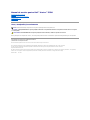 1
1
-
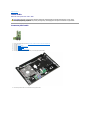 2
2
-
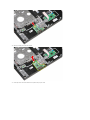 3
3
-
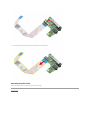 4
4
-
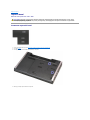 5
5
-
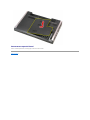 6
6
-
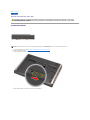 7
7
-
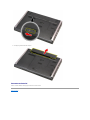 8
8
-
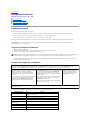 9
9
-
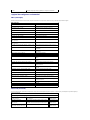 10
10
-
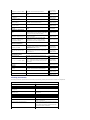 11
11
-
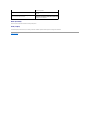 12
12
-
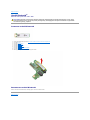 13
13
-
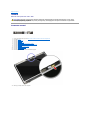 14
14
-
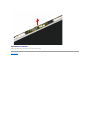 15
15
-
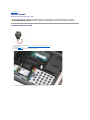 16
16
-
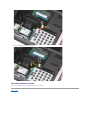 17
17
-
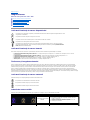 18
18
-
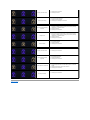 19
19
-
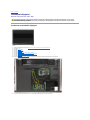 20
20
-
 21
21
-
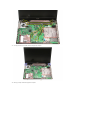 22
22
-
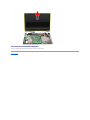 23
23
-
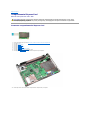 24
24
-
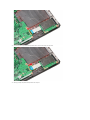 25
25
-
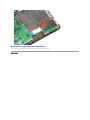 26
26
-
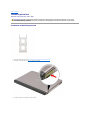 27
27
-
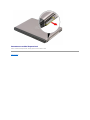 28
28
-
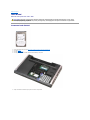 29
29
-
 30
30
-
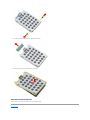 31
31
-
 32
32
-
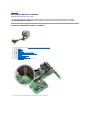 33
33
-
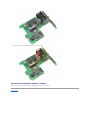 34
34
-
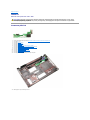 35
35
-
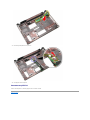 36
36
-
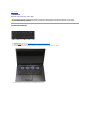 37
37
-
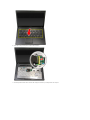 38
38
-
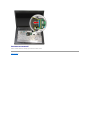 39
39
-
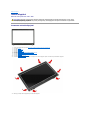 40
40
-
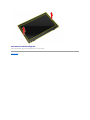 41
41
-
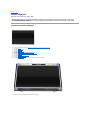 42
42
-
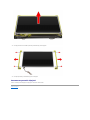 43
43
-
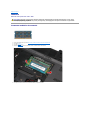 44
44
-
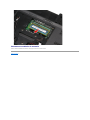 45
45
-
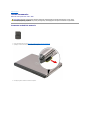 46
46
-
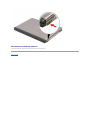 47
47
-
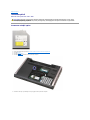 48
48
-
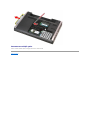 49
49
-
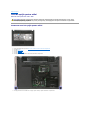 50
50
-
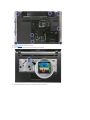 51
51
-
 52
52
-
 53
53
-
 54
54
-
 55
55
-
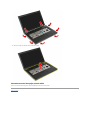 56
56
-
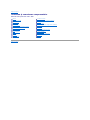 57
57
-
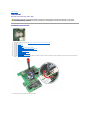 58
58
-
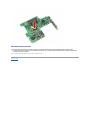 59
59
-
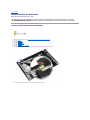 60
60
-
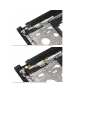 61
61
-
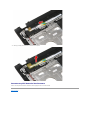 62
62
-
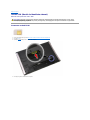 63
63
-
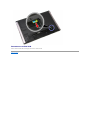 64
64
-
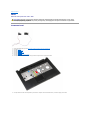 65
65
-
 66
66
-
 67
67
-
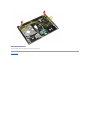 68
68
-
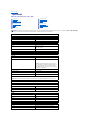 69
69
-
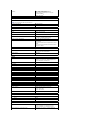 70
70
-
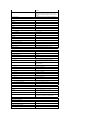 71
71
-
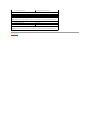 72
72
-
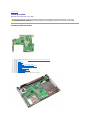 73
73
-
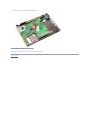 74
74
-
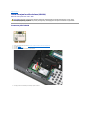 75
75
-
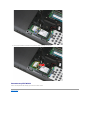 76
76
-
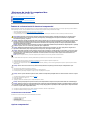 77
77
-
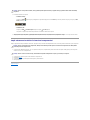 78
78
-
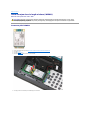 79
79
-
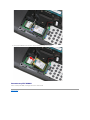 80
80
Lucrări înrudite
-
Dell Vostro 3300 Manual de utilizare
-
Dell Vostro 3700 Manual de utilizare
-
Dell Latitude E6510 Manual de utilizare
-
Dell LATITUDE E5410 Manual de utilizare
-
Dell Latitude E6410 ATG Manual de utilizare
-
Dell LATITUDE E4310 Manual de utilizare
-
Dell Precision M4500 Manual de utilizare
-
Dell Vostro 3400 Manual de utilizare
-
Dell Vostro V13 Manual de utilizare
-
Dell Inspiron 1764 Manualul utilizatorului